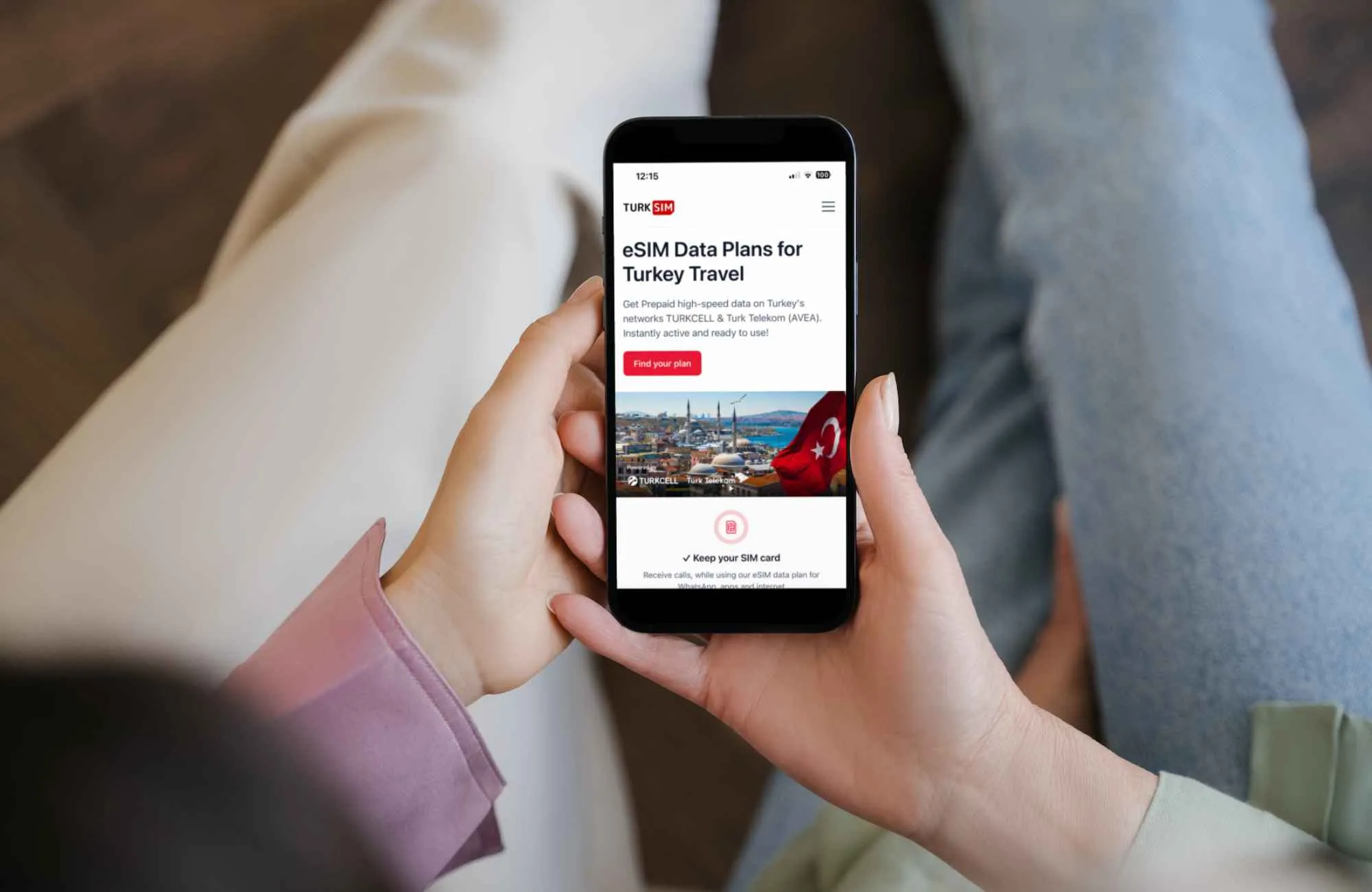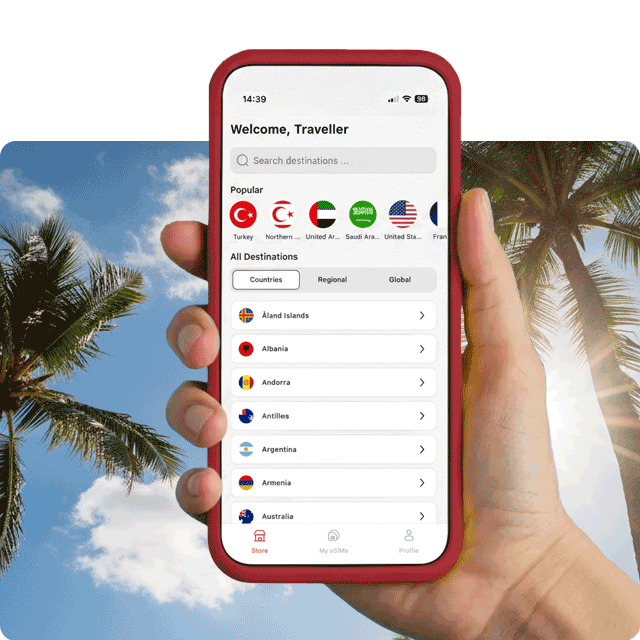Когда мне устанавливать и активировать eSIM на iPhone?
Мы рекомендуем устанавливать eSIM, когда у тебя есть стабильное и сильное Wi-Fi или соединение для передачи данных, чтобы предотвратить ошибки установки.
Если ты купил пакет eSIM-данных для международного путешествия, рекомендуется установить eSIM до начала поездки. Таким образом, ты сможешь проверить правильность установки, пока ты ещё дома.
Однако также возможно установить eSIM, когда ты уже находишься в международном путешествии, если хочешь начать использовать eSIM-данные немедленно.